PS调出晚霞中的漂亮新娘-PS调色教程
作者 Sener 来源 PS联盟 发布时间 2009-09-26
原图

效果图

1、打开原图按Ctrl + J复制一层,创建曲线调整图层,参数设置如图1,2。效果如图3。
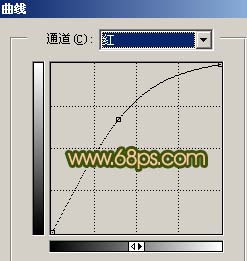
(1)
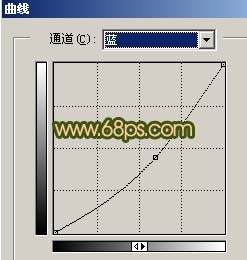
(2)

(3)
2、新建一个图层按Ctrl + Alt + Shift + E盖印图层,然后加上图层蒙版,把人物部分擦出来。再把创建的曲线调整图层隐藏,效果如图4。

(4)
3、把图层1副本复制两层,图层示意图如下图,然后把图层1副本的图层混合模式改为“滤色”,图层1副本3的图层混合模式改为“柔光”,图层不透明度为:80%,效果如图5。

(5)
| 12下一页 |